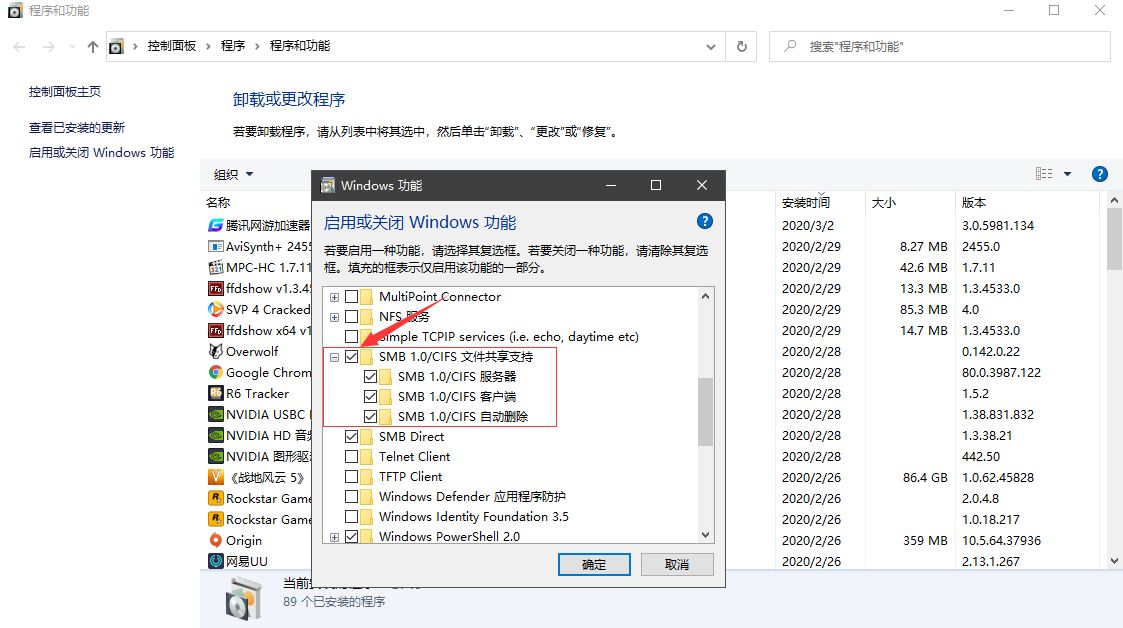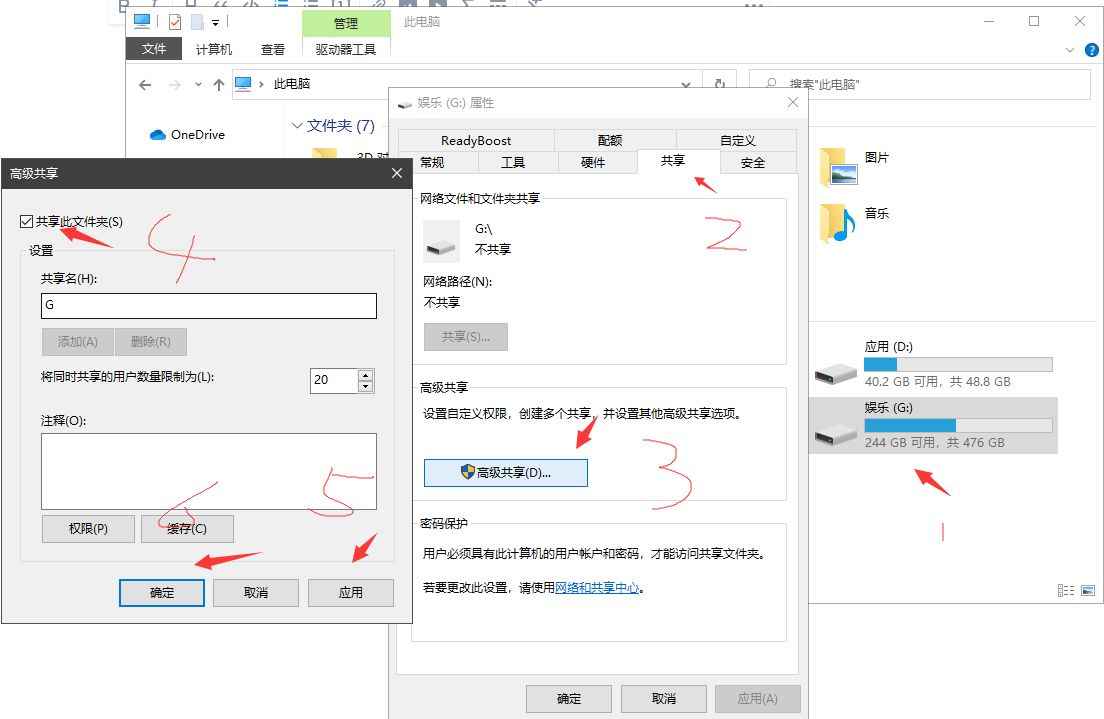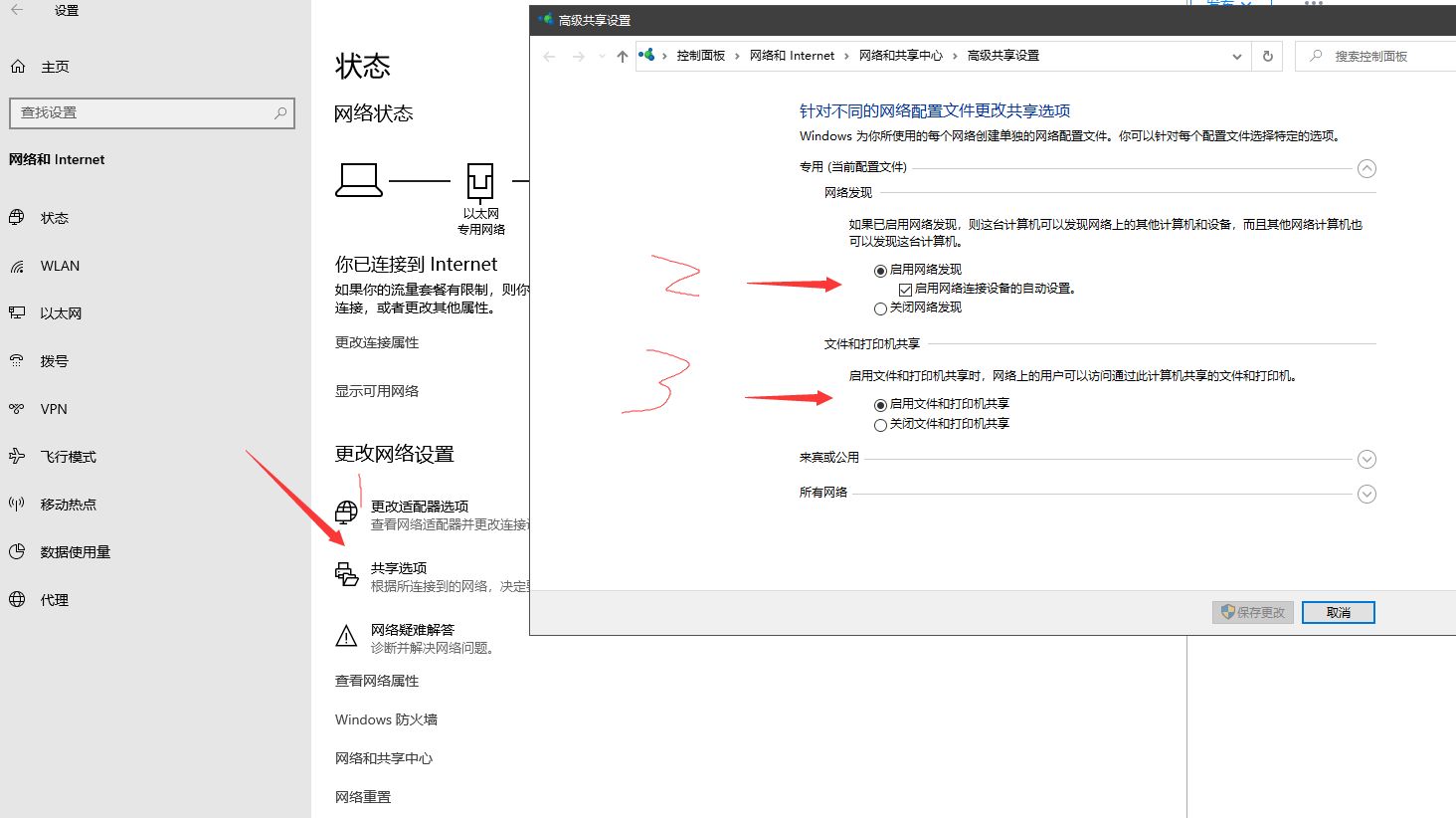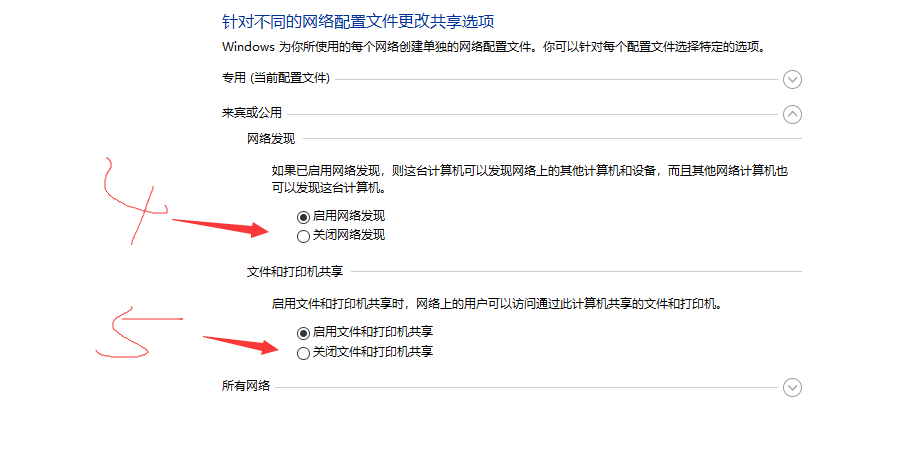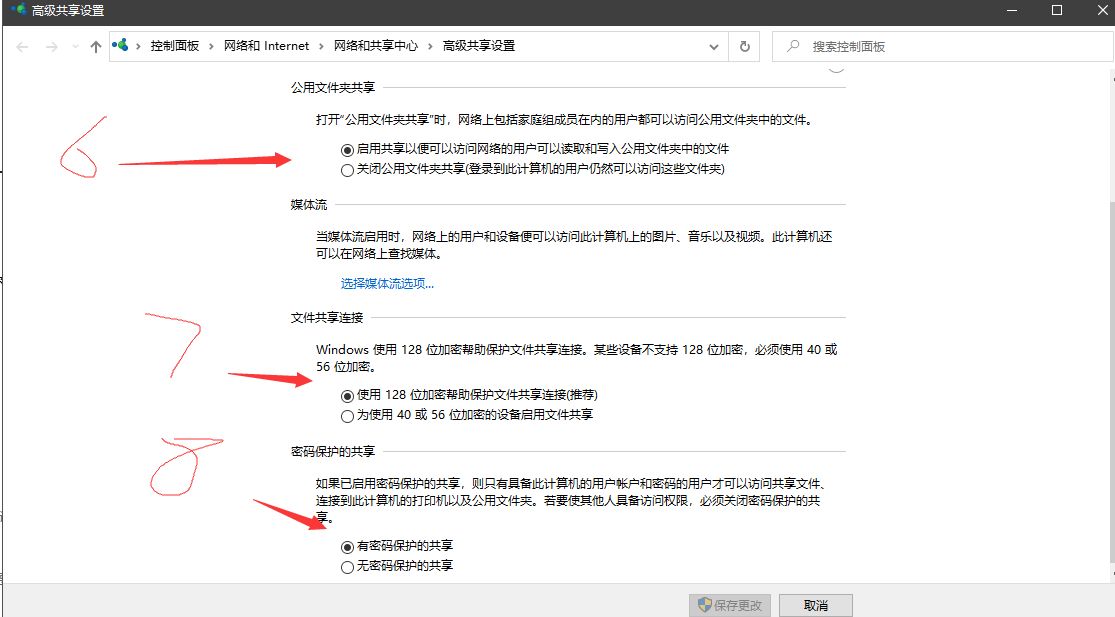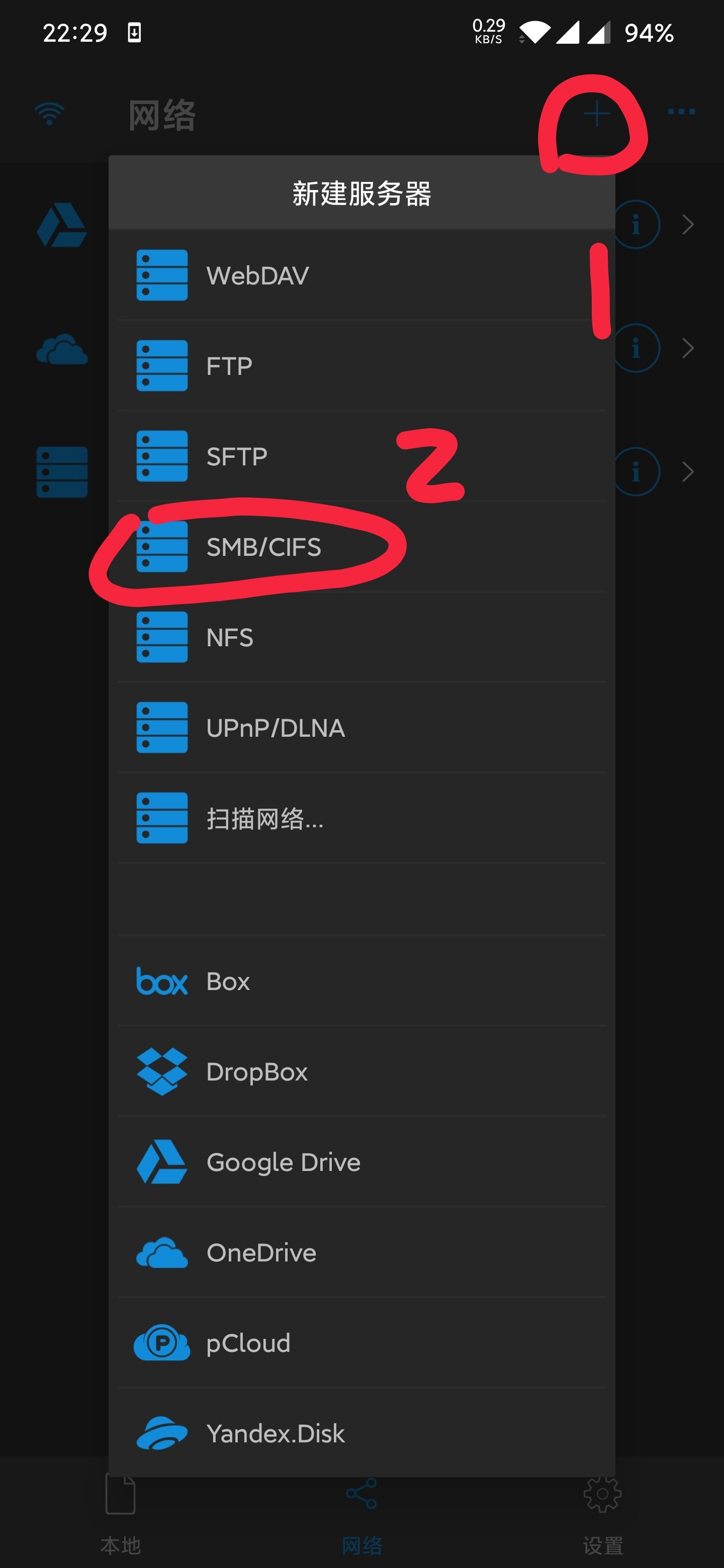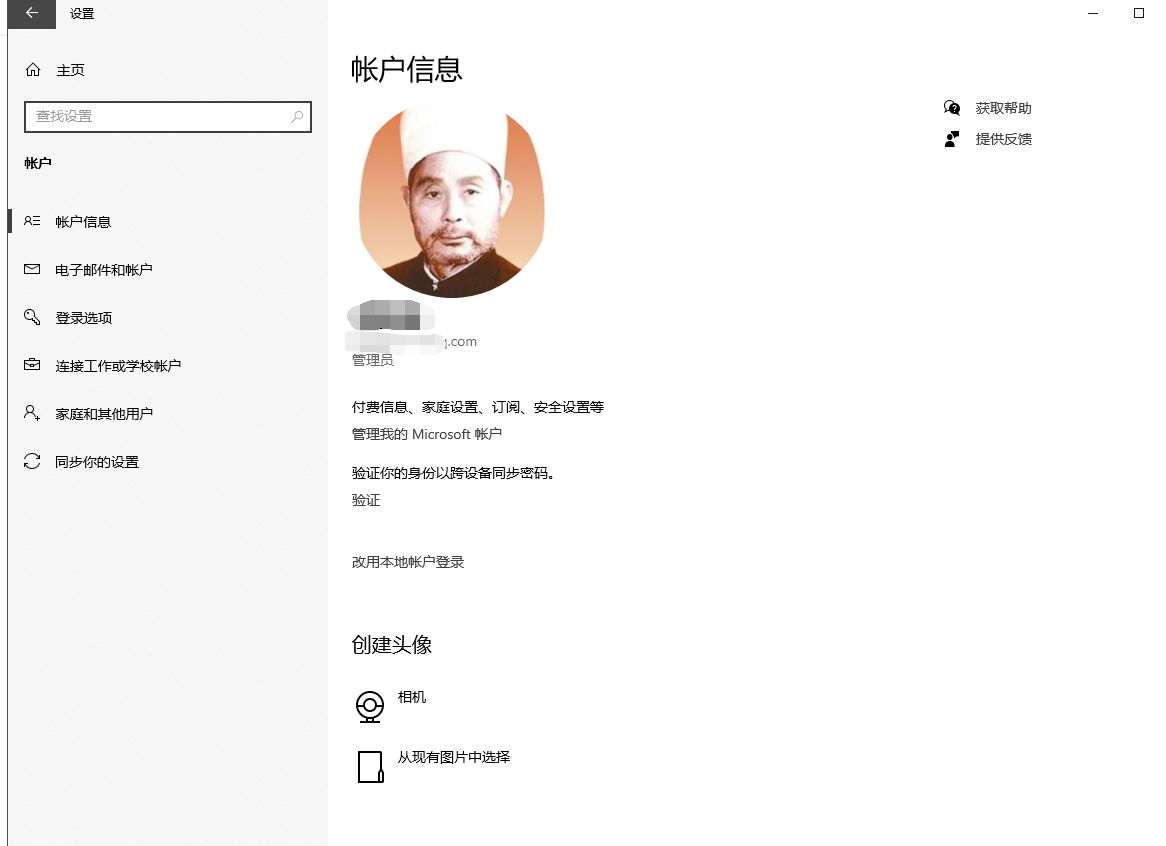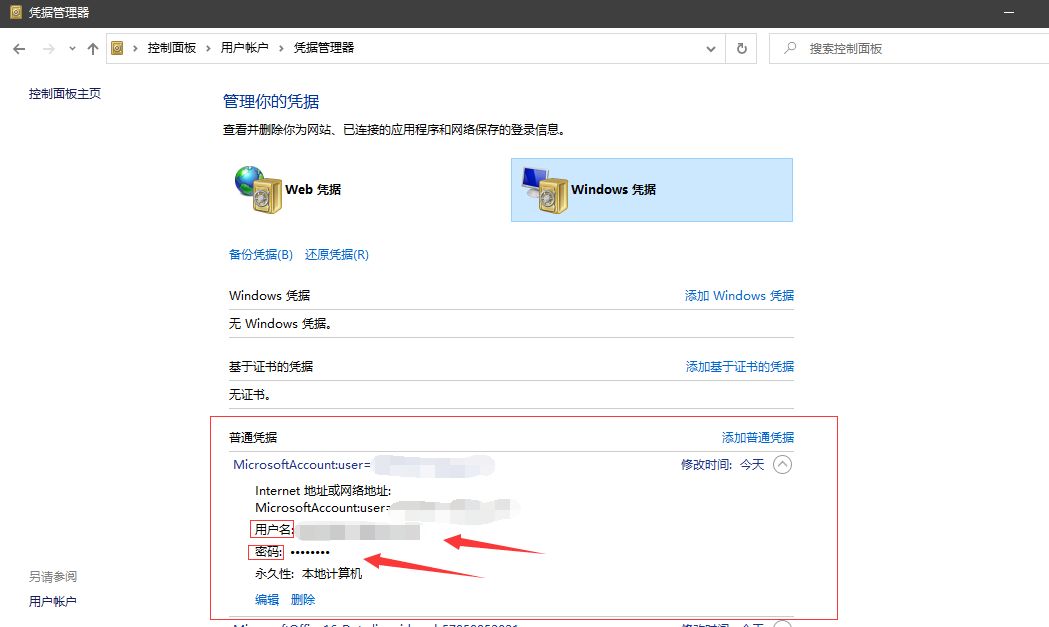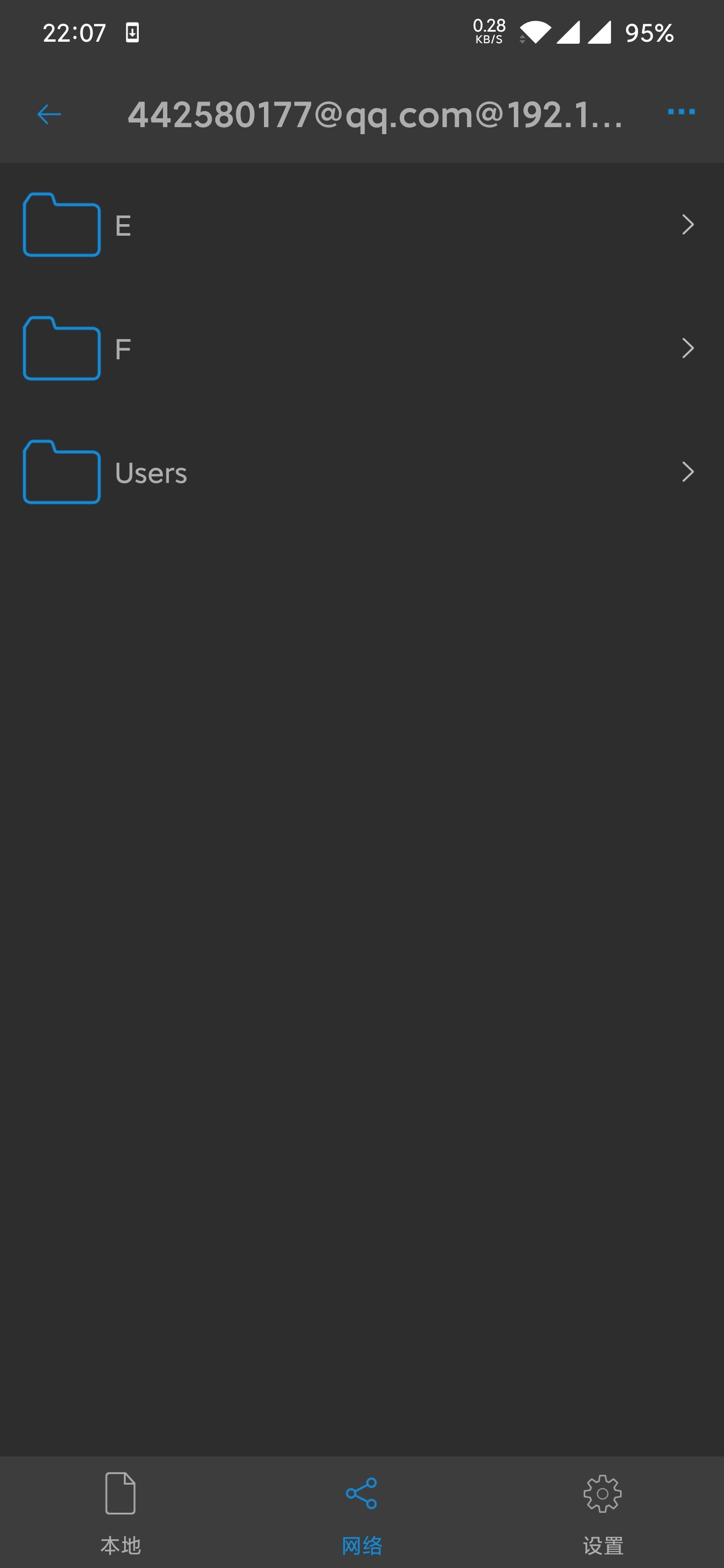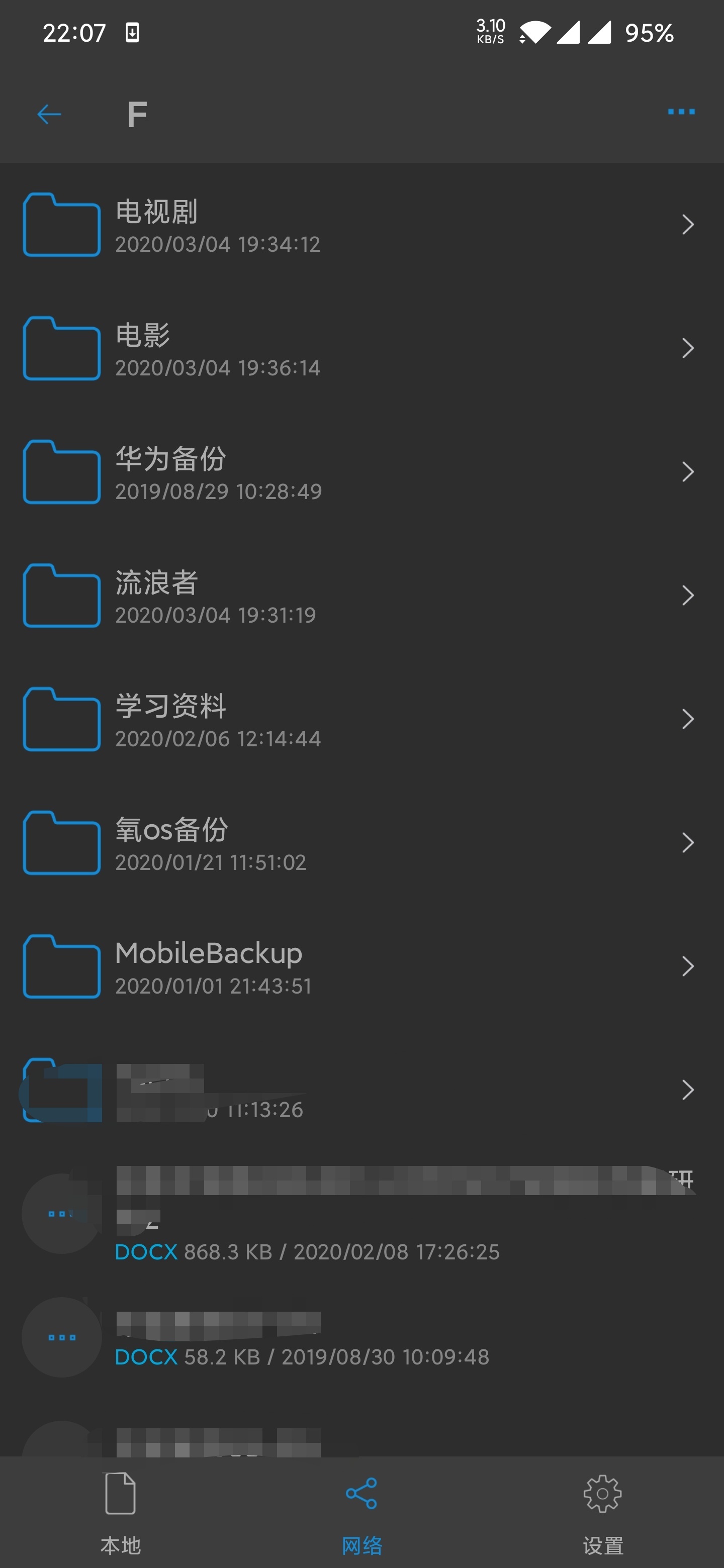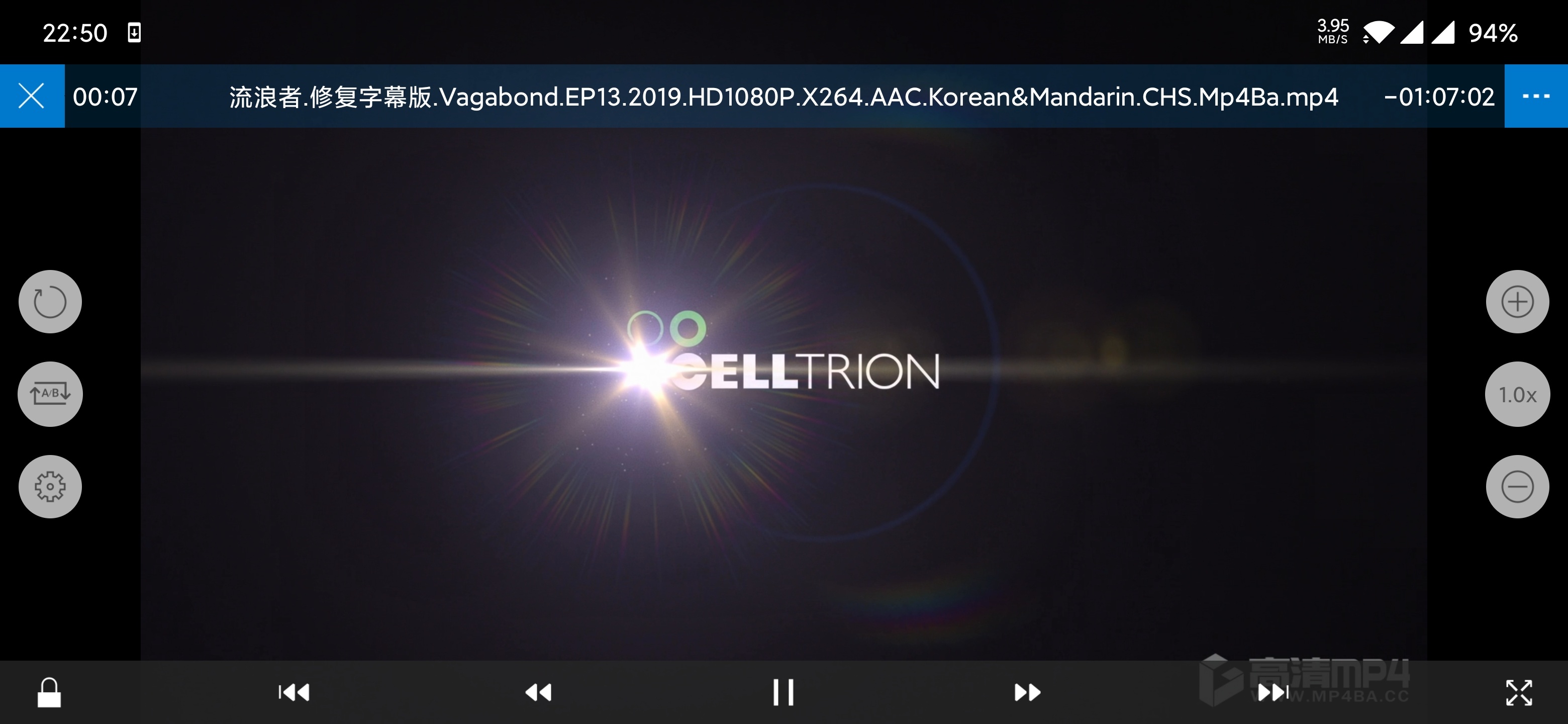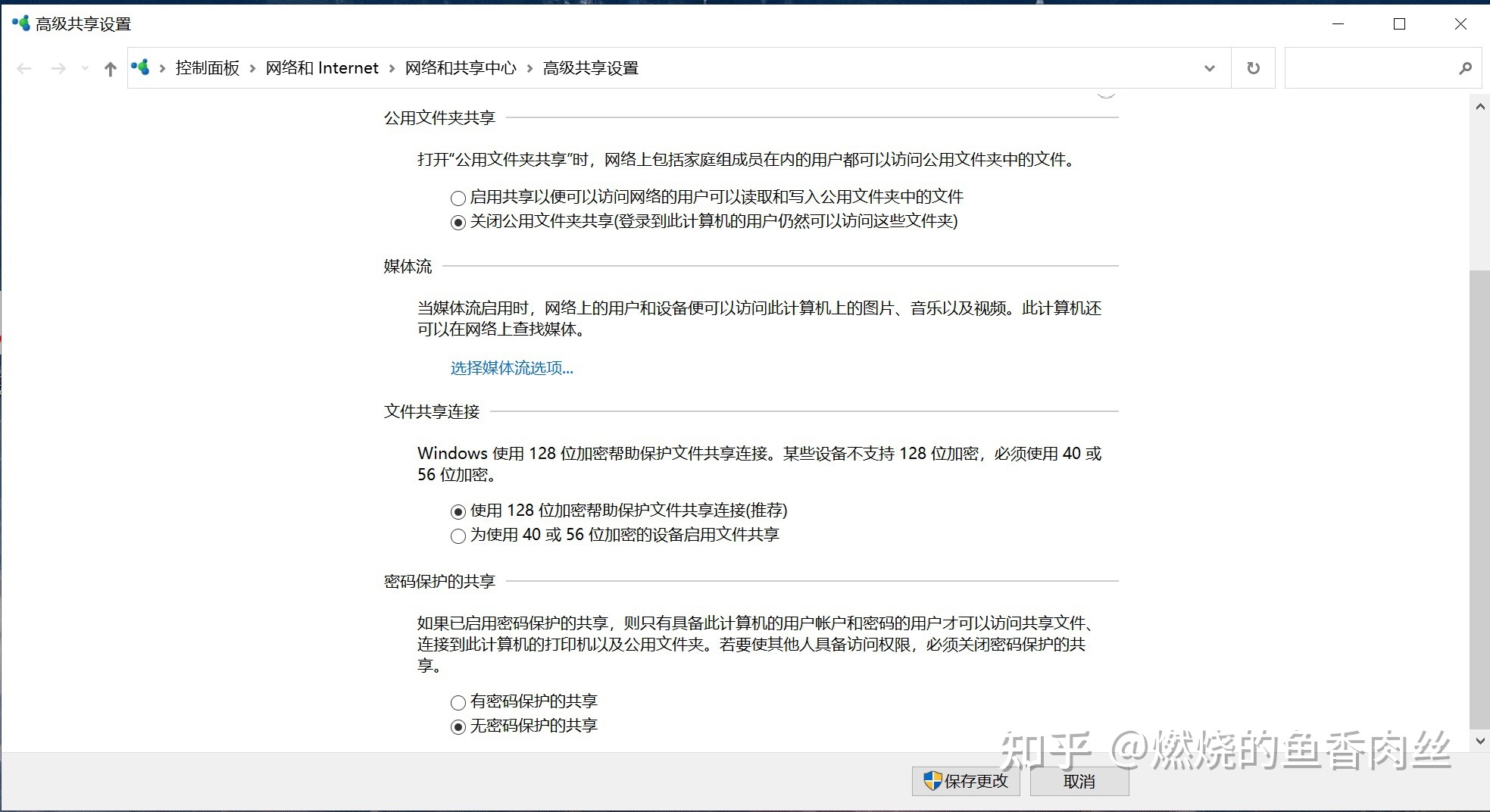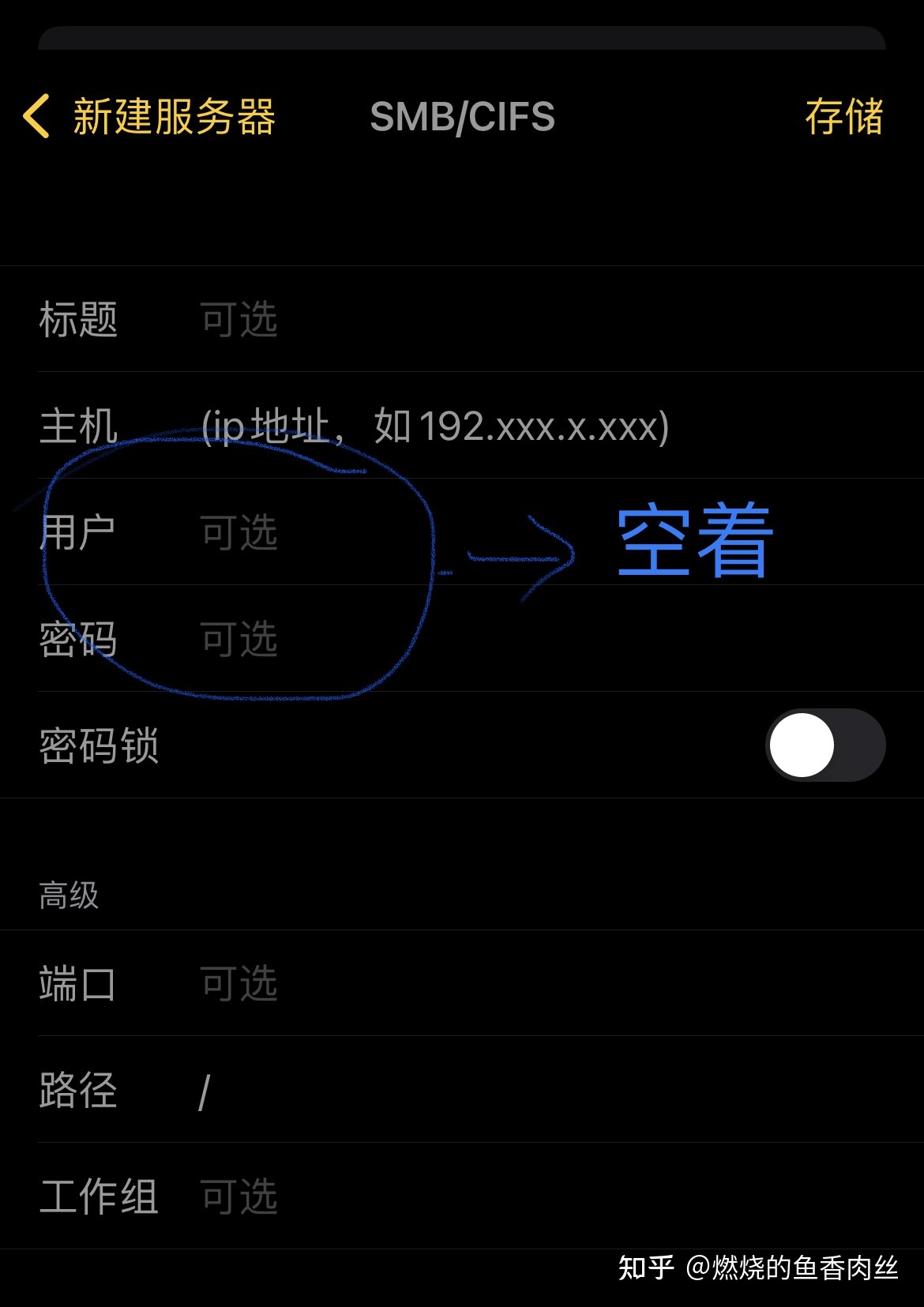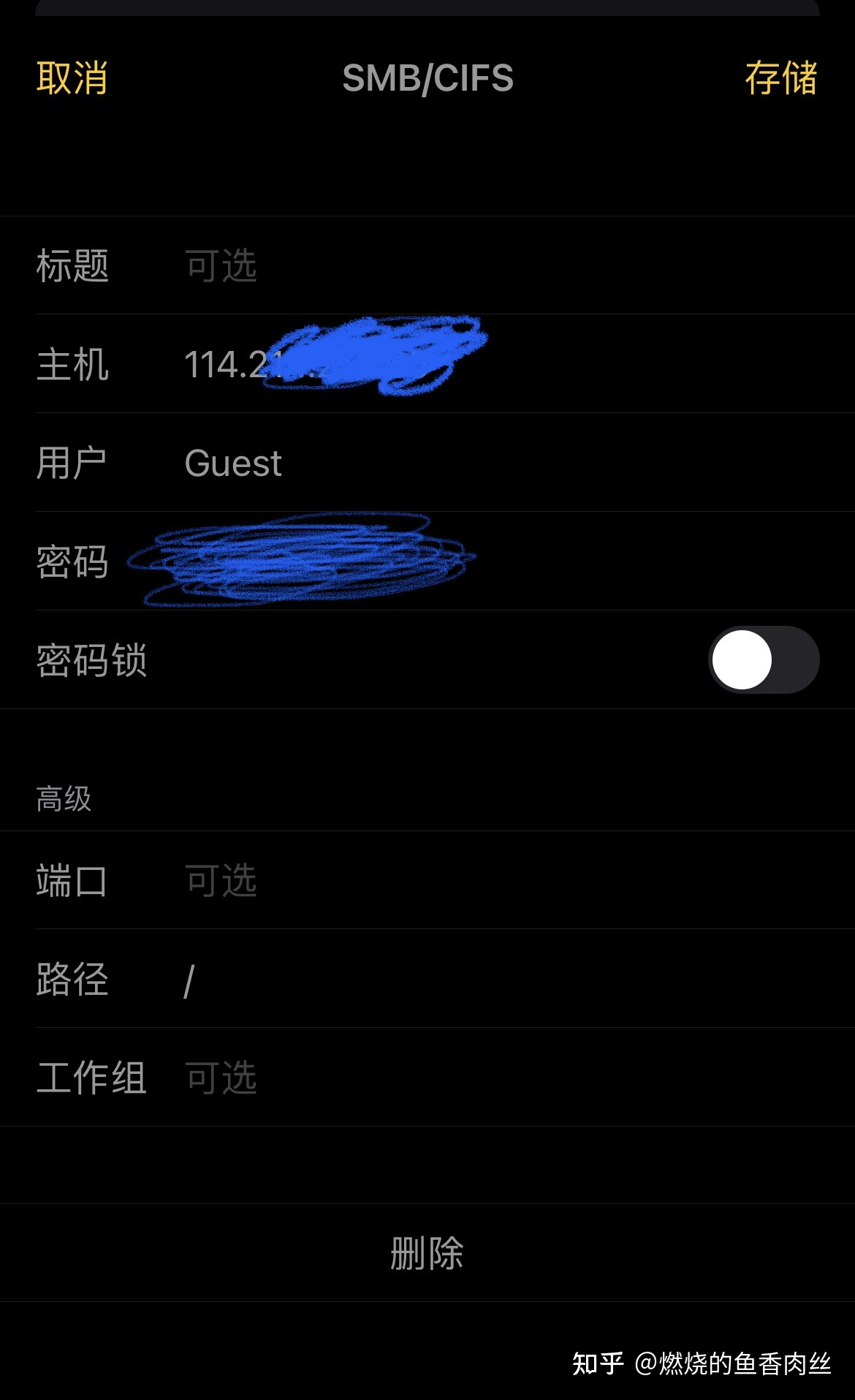| nplayer使用教程 | 您所在的位置:网站首页 › 助步车怎么安装视频教程 › nplayer使用教程 |
nplayer使用教程
|
nPlayer是ios最好用的视频播放器(个人觉得!),安卓以前用mx player不过现在也改用nPlayer了,毕竟nPlayer的网络功能属实强大,google云盘、onedriver、服务器、电脑、NAS等等同步媒体太方便了。 注意:nPlayer打开共享文件夹一直提示permission denied(13), 注意:nPlayer打开共享文件夹一直提示permission denied(13), 注意:nPlayer打开共享文件夹一直提示permission denied(13), 我也是个网络方面的小白,只是经常爱瞎捣鼓,之前捣鼓了几下电脑局域网共享没成功,nPlayer打开共享文件夹一直提示permission denied(13),百度也没整明白,明明ip和账户密码都正确为啥无法访问呢?原因是win10默认的是SMB2.0而nPlayer只支持SMB1.0,需要在控制面板-程序和功能中启用SMB功能
好了,接下来带来完整的通过局域网电脑共享文件给nPlayer,我只讲一种需要密码的共享方式,也有其他方式比如再添加本地账户然后去策略表改写乱七八糟的我觉得太麻烦了,没密码反正我觉得不安全,毕竟硬盘里多多少少都有些学习资料不方便交流。 1、选择需要共享的磁盘/文件夹
2、配置不同网络的共享设置
建议使用128位加密和启用密码保护,虽然我也不知道有啥用但是就是感觉很安全! 3、nPlayer设置 点击网络界面右上角的加号,选择SMB/CIFS
主机输入电脑的局域网IP地址,一般是192.108.0.XXX,不同的路由器可能会有差别,然后因为我电脑是微软账号登录的所以我的用户和密码是微软账户和账号密码,普通的电脑用户我也不知道是啥账号密码,但是看下面的教程可以查找该账号密码
我的电脑管理员账户是我的微软账号,所以上面的用户和密码就是微软账号密码 4、非微软账号登录的电脑怎么查看登录的用户和密码呢? 打开控制面板-用户和账户-凭据管理器-windows凭据,即可看到刚才添加 的凭据,其中账号密码就是nPlayer里登录需要的账号密码。
5、上面的1-3步都设置好就可以在nPlayer中在网络界面打开刚才我们添加的共享文件了,然后可以在线通过局域网观看或者下载到手机啦,毕竟不费流量还稳定,我这边测试下载到本地十多MB/S,还是挺快的了,也不影响电脑打游戏是吧。
1)提示operation timed out 推测原因:未开启高级防火墙445端口 解决方法: 防火墙打开445,具体见 怎么开启445端口-百度经验 备注:开启445端口的方法同样适用于专业版 2)一直要求输入用户名和密码 解决方法: (1)首先要开启来宾用户Guest,具体见 Win10正式版Guest来宾账户开启使用方法-百度经验 方法一针对家庭版 (2)开启无需密码的共享。具体在高级共享设置中
设置完成后,nplayer中填写ip,用户名和密码空着(即只需要ip,无需用户名密码),点存储即可连接
(3)设置密码 未设置密码毕竟不安全,尤其校园网,别人知道了自己的ip就能随意访问,安全隐患很大。 起初我是按照原文章的方法,输入微软用户名和密码尝试连接,但是一直要求再次输入。后来发现,如果使用来宾用户Guest就能完美解决这个问题。 更改Guest密码的具体操作见电脑win10家庭版系统怎么开启来宾用户设置密码-百度经验 更改成功后(比如改为123456),高级共享设置中选择“有密码保护的共享”,nplayer中依然输入ip地址,但用户名要输入“Guest”,而不是微软账户的邮箱,更不能为空(开启密码保护后不能由ip直接连接了),密码即为刚刚设置的123456 点击“存储”,连接即可
3)共享权限问题 本人操作过程中没遇到,在百度时才发现存在这样的“小众问题”。关于局域网共享的权限设置比较简单,大概是将权限设置为everyone. 鉴于大多数人都没出现这类问题,所以建议自行百度吧(绝对不是因为我懒) 如果经过以上步骤仍然无法连接电脑上的文件,那我还是建议升级win10专业版,只有专业版才有“本地组和用户”,相关设置更方便,排查问题也更有效率。 |
【本文地址】